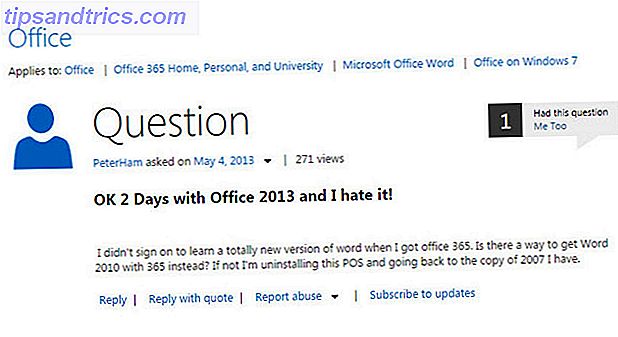Audacity ist ein erstaunliches kostenloses Tool zum Bearbeiten von Audio mit einem Budget 7 Audacity Tipps für eine bessere Audio-Bearbeitung mit einem Budget 7 Audacity Tipps für eine bessere Audio-Bearbeitung mit einem Budget Sie möchten über einfache Schnitt- und Crop-Jobs hinausgehen? Wenn Sie nur ein paar Audacity-Tipps kennen, können Sie Ihr Audiobearbeitungsleben erheblich vereinfachen. Lies mehr, oder nur um etwas über Audio mit all den verschiedenen Einstellungen und Effekten zu lernen. Wenn Sie Audacity verwenden, um persönliche Aufnahmen zu machen Ein Anfängerhandbuch zum Produzieren von Home Music Recordings mit Audacity Ein Anfängerhandbuch zum Produzieren von Home Music Recordings mit Audacity Für viele Musiker sind die Kosten für die Bezahlung eines professionellen Toningenieurs zu hoch. Es ist besser, etwas über Musikproduktion und Aufnahmetechniken zu lernen und Werkzeuge auf Ihrem Computer zu verwenden, um Ihre eigene Musik aufzunehmen. Read More, Sie sind wahrscheinlich daran interessiert, den Prozess so weit wie möglich zu optimieren.
Selbst nachdem Sie wissen, welche Audacity-Einstellungen Sie verwenden müssen, um Ihre Audioqualität zu verbessern, ist es mühsam, jedes Mal, wenn Sie mit einer Datei fertig sind, mehrere Einstellungen zu übernehmen. Hier kommen Ketten ins Spiel - mehrere Stufen von Effekten, die automatisch ausgeführt werden können.
Um auf Audacity-Ketten zuzugreifen, öffnen Sie das Menü " Datei" und wählen Sie " Ketten bearbeiten" . Dort sehen Sie eine Liste Ihrer aktuellen Ketten. Um einen neuen zu erstellen, drücke den Hinzufügen- Button auf der linken Seite und gib ihm einen Namen. Jetzt müssen Sie mithilfe der Schaltfläche Einfügen auswählen, welche Schritte hinzugefügt werden sollen.
Jeder Effekt oder jedes Rauschen, das Sie in Audacitys Menüs erzeugen können, kann zu einer Kette hinzugefügt werden. Wählen Sie eine, die Sie verwenden möchten, und klicken Sie auf Parameter bearbeiten, um die spezifischen Optionen für diesen Effekt festzulegen. Das Menü ist das gleiche wie wenn Sie es in Echtzeit anwenden würden.
Sobald Sie ein paar Schritte hintereinander haben, können Sie Ihre Kette jederzeit ausführen, indem Sie zu Datei> Kette anwenden ... gehen. - Wählen Sie die richtige Kette und klicken Sie auf Auf aktuelles Projekt anwenden, um alle Schritte auszuführen.
Beachten Sie, dass einige Funktionen, wie z. B. die Rauschunterdrückung, jedes Mal anders ausgeführt werden müssen, wenn Sie an verschiedenen Orten aufnehmen. Überprüfen Sie daher vor dem Beenden des Vorgangs, ob die Audiodaten korrekt sind. Für sich wiederholende Effekte wie Normalisierung oder Kompressor spart dies eine Menge Zeit!
Haben Sie kein gutes Mikrofon, um Audio aufzunehmen? Das Mikrofon Ihres Telefons kann als ein anständiger Ersatz dienen 5 Große Tipps für die Aufnahme von Audio mit jedem Smartphone oder Tablet 5 Große Tipps für die Aufnahme von Audio mit jedem Smartphone oder Tablet Ihr Telefon ist sehr schlau. Mit Angry Birds, Facebook und mobilen Office-Anwendungen vergisst man leicht, dass einige der Funktionen, die wir am häufigsten nutzen, oft auf diesen sehr alten mobilen Geräten verfügbar sind ... Lesen Sie mehr, wenn Sie anfangen!
Welche Aufgaben werden Sie mit Ketten automatisieren? Lass uns wissen wie du Audacity in den Kommentaren verwendest!
Bildquelle: antb via Shutterstock.com